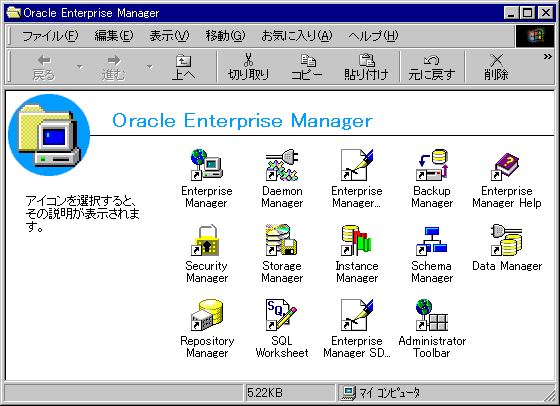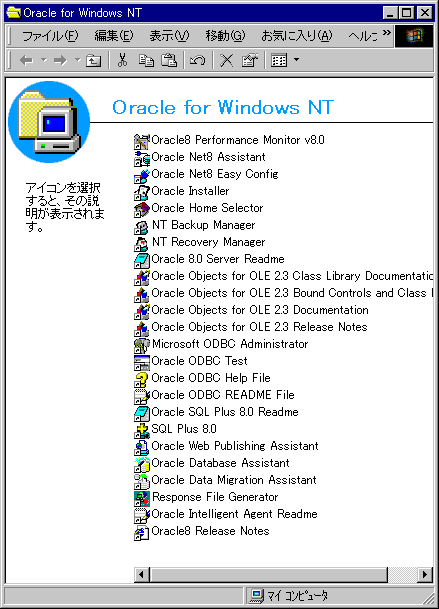Oracle8.0.5 for WindowsNT
インストール
0.改定履歴
- 2000.09.16 初版
1.はじめに
このドキュメントは,WindowsNT4.0にOracle8.0.5をインストールする手順を示す.
2.手順
- Administratorでログインする.
- セットアップを起動する.
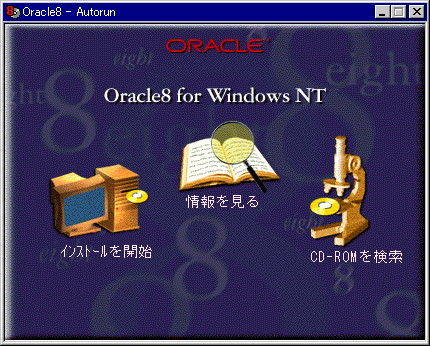
- [インストールを開始]をクリックする.
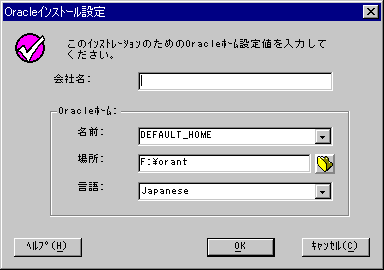
- [会社名]を入力する.
- Oracleホームの設定を行う. 今回はFドライブに導入する以外はデフォルトのままである.
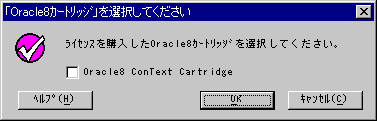
- 全文検索機能を含むオプションのContext Cartridgeを購入していれば,チェックをする.
- [OK]ボタンを押す。
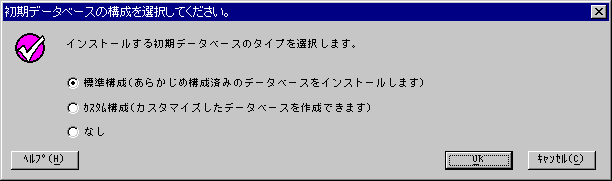
- 初期データベースの導入タイプを選択する.
- Oracleの動作確認を行うために,[標準構成]を選択する.
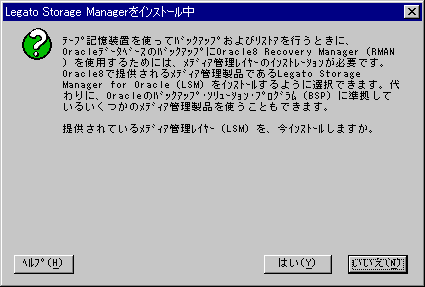
- Oracleが用意しているテープバックアップツールのLegato Storage Managerを導入するか否かを選択する.
- プロジェクトでバックアップソフトが決まっているときなどは,不要である.
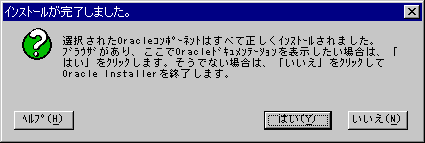
- インストール確認ダイアログが表示される.
- ここで,[はい]を押すと,次のようにCD-ROM上のヘルプファイル?が読み込まれるが,英文である.
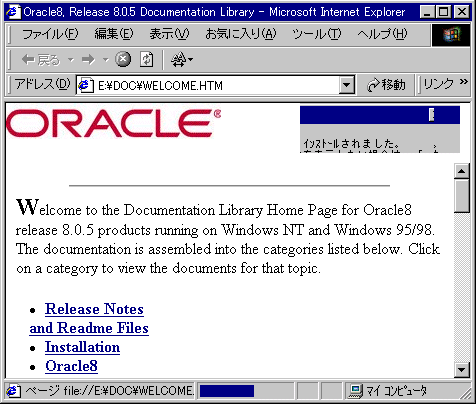
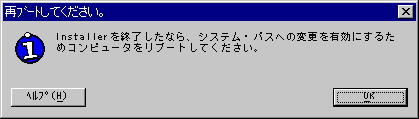
- 問題なければ,[OK]ボタンを押した後,NTをリブートする.
- リブート後,コマンドプロンプトを起動し,setコマンドを入力後,PATH変数にOracleのバイナリディレクトリへのパスが設定されていることを確認する.
Os2LibPath=D:\NT4\system32\os2\dll; Path=F:\orant\bin;D:\NT4\system32;D:\NT4;D:\Program Files \ Mts;D:\NTRESKIT;D:\NTRESKIT\Perl;D:\Program Files\Micro sof t Visual Studio\Common\Tools\WinNT;D:\Program Files\M icros oft Visual Studio\Common\MSDev98\Bin;D:\Program Fil es\Micr osoft Visual Sudio\Common\Tools;D:\Program Files\ Microsof t Visual Stu dio\VC98\bin |
- スタートメニューに,次の様に色々なアプリケーションが登録される.